如何在 2022 年从 PDF 中删除背景
PDF 文件通常具有白色背景,但是,可以轻松更改 PDF 中的背景颜色。 如果您不喜欢无聊的白色背景,通过更改背景可以使 PDF 更加丰富多彩和有趣。
但是,如果您不喜欢彩色 PDF 并希望坚持使用白色背景,也可以删除背景颜色或图像。 基本上有两种免费的方法可以完成这项任务。 第一种是将背景颜色恢复为白色。 而第二种方法将帮助您从 PDF 中删除背景图像或颜色。
推荐: 如何翻译 PDF 文件
Contents [show]
1.将PDF背景颜色更改为白色
您可以使用免费的 Adobe Reader 软件通过将 PDF 的背景颜色更改为白色来去除 PDF 中的背景颜色。
1. 在 Adobe Reader 中打开 PDF 文件并选择 编辑 从左上角的工具栏中。 接下来,选择 首选项… 从菜单。
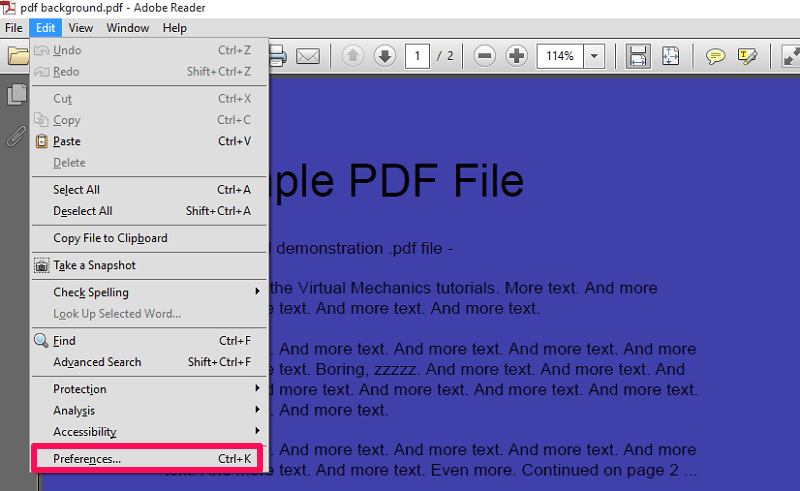
2. 现在在新屏幕上,选择 可访问性 左侧面板下的选项 分类。
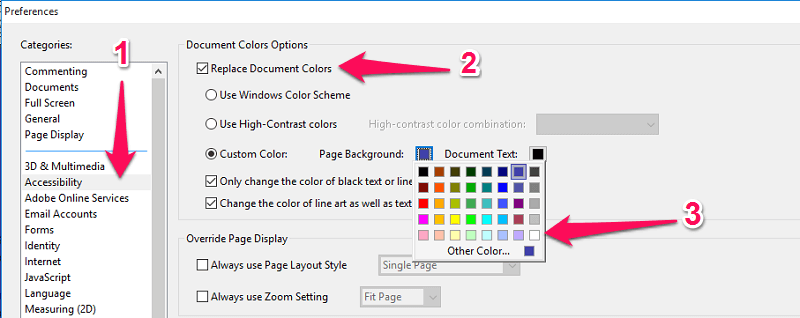
接下来,检查 替换文档颜色 框,然后在自定义颜色下选择 页面背景。 之后,将背景颜色更改为白色,最后点击 OK 在底部。
3. 这样,您就成功地从 PDF 中删除了背景。
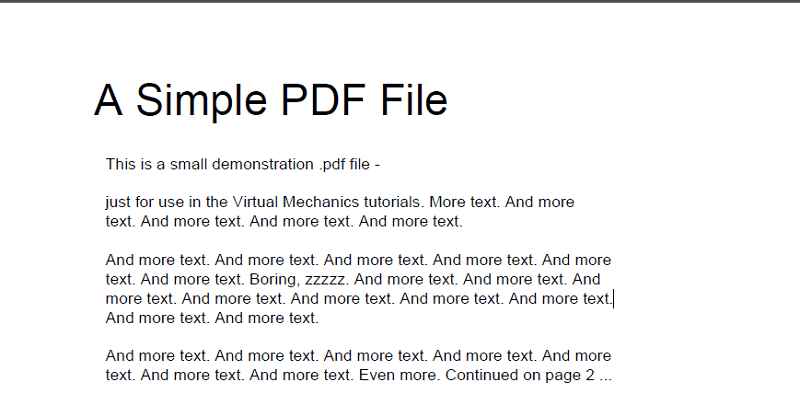
这就是使用 Adobe Reader 从 PDF 文件中删除颜色是多么容易。 现在您也可以打印此文件,并且不会得到彩色背景。
2.从在线PDF中删除背景图像
要从 PDF 中删除背景图像,您可以使用 谷歌文档. 您一定想知道 Google Docs 如何在这件事上提供帮助? 好吧,它将您的 PDF 文件转换为可编辑的文本,使用 OCR 技术。 转换后的可编辑文本具有纯白色背景。
1. 在浏览器上访问 Google Docs,然后点击 文件夹图标 在右上角。
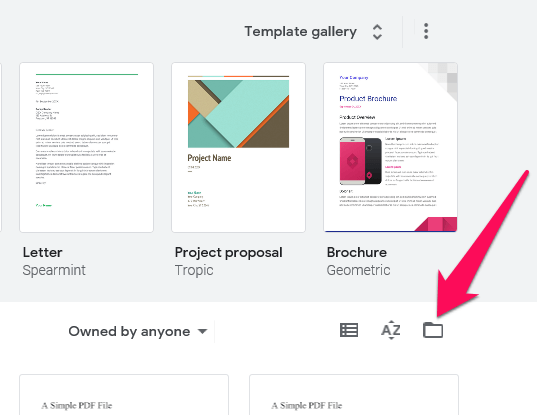
2.在下一个选项卡上选择 上载。 通过拖放文件或单击 从您的设备中选择一个文件 按钮。
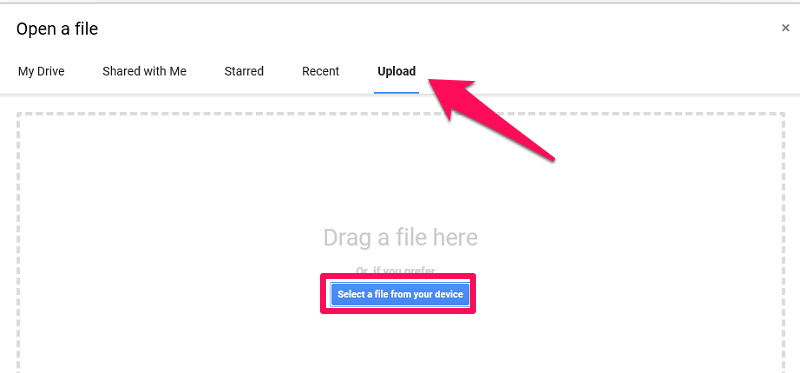
3. 稍等片刻,直到文件上传完毕。 文件上传后点击 使用Google文档打开 在顶部。
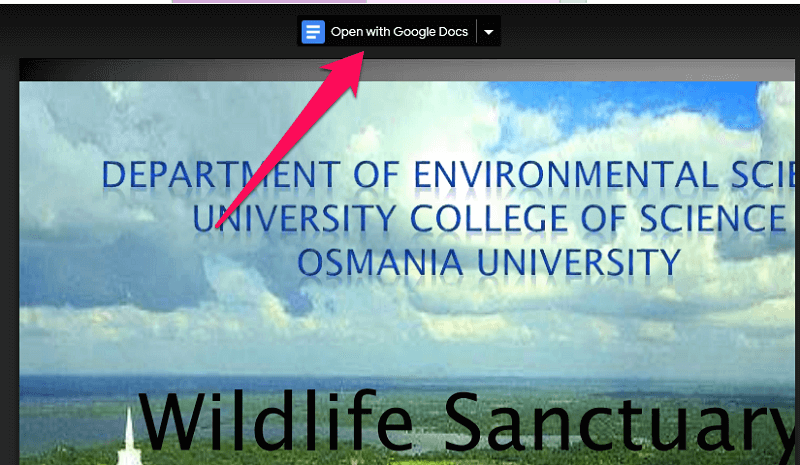
现在该文件将在 Google Docs 中打开,您将看到背景已从 PDF 中删除。
请注意: 当您使用 Google Docs 时,PDF 布局会发生一些变化。 但是,只需稍加努力,您就可以将其恢复正常。
4. 之后,您可以将文件下载为 PDF 格式,前往 文件 > 下载 然后选择 PDF文件.
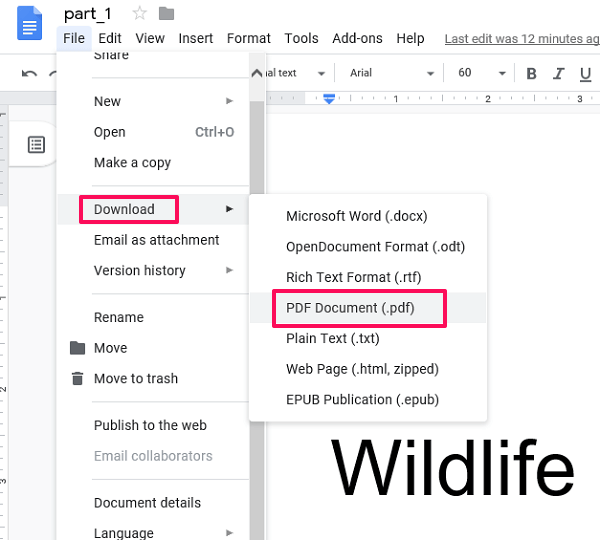
这样,您的文件将以 PDF 格式下载。 现在您可以像使用任何其他 PDF 文件一样使用它。
为什么要从 PDF 中删除背景?
您可能会想到这个问题,为什么还要费心从 PDF 中删除背景? 好吧,假设您有一个超过 100 页的 PDF 文件,并且所有文件都有彩色背景。
在这种情况下,如果你想打印这个 PDF 文件,那将是非常不经济的,因为打印 100 页彩色背景会消耗大量墨水。 另一方面,如果您先去除背景再打印 PDF 文件,则会消耗相对较少的墨水。
推荐: 如何在 Android、iPhone、PC 上从 PDF 中提取图像
需要对您的 PDF 文档执行更多操作?
顺便说一句,如果您需要对 PFD 文件进行更多操作,请查看 PDF元素. 它是一个全面的 PDF 工具,提供了广泛的功能。
您可以删除背景,编辑文本,可以使您的文档受密码保护,等等。 PDFElement 提供免费试用版,因此您可以自己检查您可以对翻译后的文档执行哪些操作:
多达 九折优惠 在 Wondershare Software 获得 Wondershare PDFelement PDF Editor 版本 8。 使用优惠券代码 SAFWSPDF 在结帐时。
总结
我们希望您已成功从 PDF 文件中删除背景颜色或图像。 市场上有许多用于去除背景颜色的付费工具。 但是,如果您是不常使用的用户,那么您可以坚持使用这些免费方法。 如果您在实施这些步骤时遇到任何问题,您可以在下面的评论中告诉我们。
最新文章